Kuinka tehdä Windows 7-palautuslevy ongelmien korjaamiseksi ilman alustamista

Kun saat uuden Windows 7-tietokoneen, löydät liitteenä olevan DVD-levyn, joka tunnetaan nimellä Windows 7 palautuslevy. Olisi erittäin hyödyllistä korjata käyttöjärjestelmään liittyvät ohjelmisto-ongelmat alustamatta kiintolevyä. Kuvittele vain, että et pääse tietokoneeseen, jolla on joitain tärkeitä tiedostoja. Windows 7-palautuslevyn avulla voit käyttää tietokonetta ja saada halutut tiedostot.
Mutta useimmiten et ehkä löydä Windows 7-palautuslevyä, kun sinulla on ongelma. Mitä sinun pitäisi tehdä? Lataa tai luo uusi ratkaisu on suositeltava ratkaisu. Lisätietoja artikkelissa olevasta 3-menetelmän yksityiskohtaisesta prosessista ja saat yhden korjaamaan ongelmasi vastaavasti.
Osa 1: Yksinkertainen opas Windows 7-palautuslevystä
Windows 7-palautuslevyn edut
Mitä Windows 7-palautuslevy voi tehdä sinulle? Juuri kun tiedät edun yksityiskohdat, voit hyödyntää levyä korjataksesi ongelmat. Windows 7 -käyttöjärjestelmän asentamisen lisäksi palautusprosessi palauttaa tietokoneen myös oletustilaan tai viimeiseen työskentelypisteeseen säilyttäen samalla vanhat ohjelmat ja henkilökohtaiset tiedostot. Haluatpa palauttaa järjestelmän virukselta, pääsy lukittuun Windows 7-, Windows 7-palautuslevyyn on aina mukava valinta.
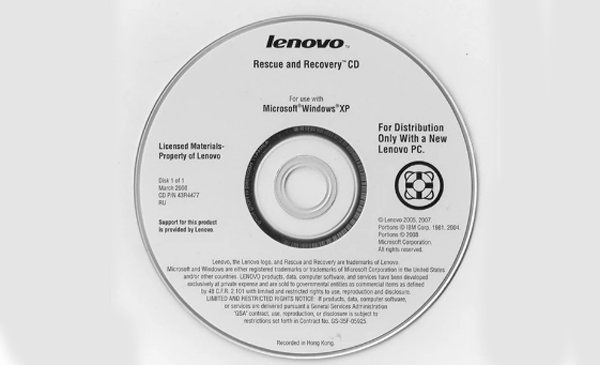
Kuinka käyttää Windows 7-palautuslevyä
Vain muutaman sekunnin kuluttua näet viestin "Paina mitä tahansa näppäintä käynnistääksesi CD- tai DVD-levyltä". Sitten voit painaa mitä tahansa näppäintä ja jatkaa napsauttamalla "Seuraava"-painiketta.
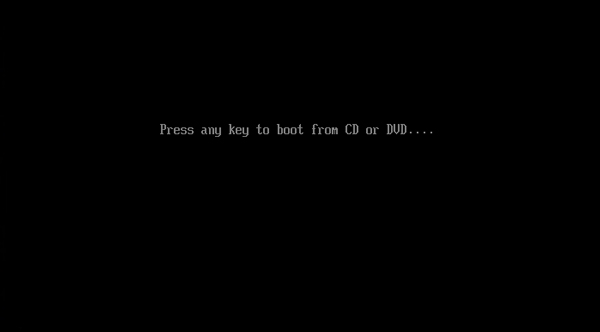
Vaihe 3: Kun System Recover on lopettanut Windows-asennusten etsimisen, napsauta "Seuraava"-painiketta. Sitten voit valita työkalut Windows 7:n käynnistyksen ja muiden ongelmien korjaamiseen.
Käynnistyksen korjaus / järjestelmän palauttaminen / järjestelmän kuvan palautus / Windows-muistin diagnostiikka / komentokehote
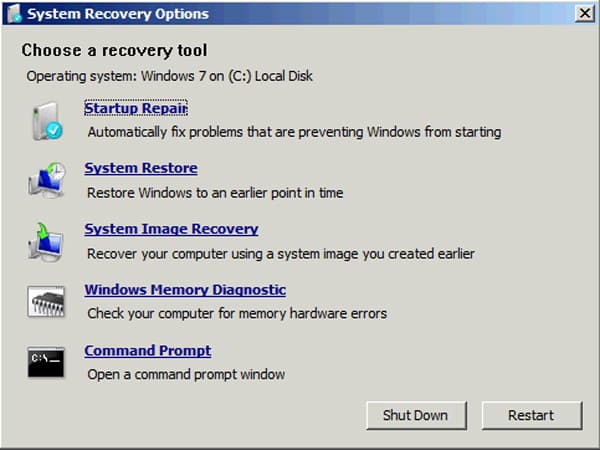
Osa 2: Kuinka tehdä Windows 7-palautuslevy järjestelmätyökalulla
Vaikka kadotit alkuperäisen Windows 7-palautuslevyn, voit tehdä sen järjestelmätyökalun avulla. Varmista vain, että tietokoneessasi on levypolttoasema, jotta voit luoda uuden levyaseman sinulle, onko kyseessä DVD- / CD-kirjoitin tai USB-liitin. Tässä on yksityiskohtainen prosessi Windows 7-palautuslevyn valmistamiseksi, kuten alla.
Kun käynnistät tietokoneen, voit napsauttaa "Käynnistä" -painiketta vasemmassa kulmassa. Valitse "Ohjauspaneeli", napsauta "Järjestelmä ja suojaus" ja valitse "Varmuuskopioi tietokoneesi".
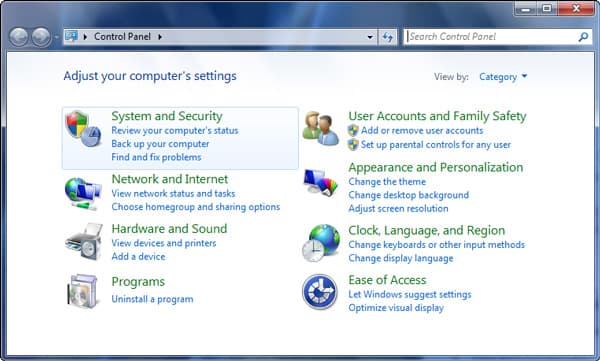
Sitten voit napsauttaa "Luo järjestelmän korjauslevy" -vaihtoehtoa vasemmassa paneelissa. Se vaatii järjestelmänvalvojan salasanan tai vahvistuksen, kirjoita salasana ja vahvista prosessi.
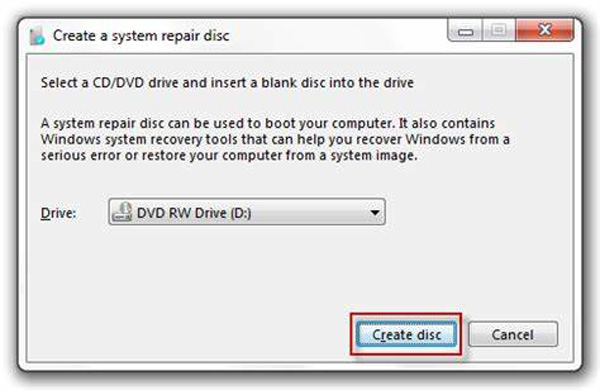
Aseta tyhjä levy ja valitse pudotusvalikosta CD/DVD-asema. Napsauta "Luo levy" -painiketta luodaksesi Windows 7 -palautuslevyn muutaman minuutin kuluessa.
Tämän jälkeen voit merkitä levyn ja pitää helposti löytämäsi paikan. Menetelmää voidaan käyttää vain CD- tai DVD-levyn luomiseen, USB-levyä ei voida käyttää tässä tapauksessa.
Osa 3: Kuinka luoda Windows 7-palautuslevy Käynnistä-valikosta
Yllä olevan ratkaisun lisäksi voit myös luoda Windows 7-palautuslevyn Käynnistä-valikosta. Sen pitäisi olla helppo tapa, jota voit käyttää Windows 8-palautuslevyn luomiseen. Varmista, että sinulla on järjestelmänvalvojan oikeudet ja DVD-asema palauttaaksesi palautuslevyn. Opi vain lisätietoja yksityiskohtaisesta prosessista alla olevalla tavalla.
Aseta USB-levy tai CD / DVD-levy Windows 7-tietokoneeseen. Varmista, että laitteella on enemmän kuin 200 MB vapaata tilaa, joka riittää kaikkien työkalujen palauttamiseen.
Napsauta "Käynnistä"-valikkoa ja kirjoita "Palauta", "Palautuslevy" tai vastaavat avainsanat hakukenttään etsiäksesi vaihtoehtoa "Luo salasanan palautuslevy".
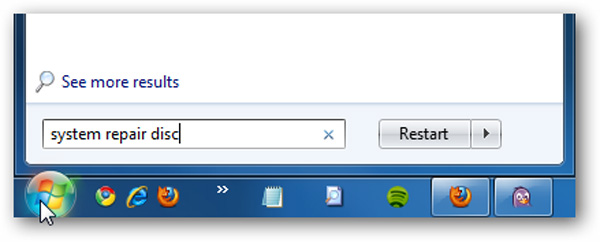
Se siirtyy suoraan "Luo järjestelmän korjauslevy" -vaihtoehtoon. Valitse polttolevyasema ja napsauta sitten "Luo levy" -painiketta luodaksesi järjestelmän korjauslevyn Windows 7:lle.
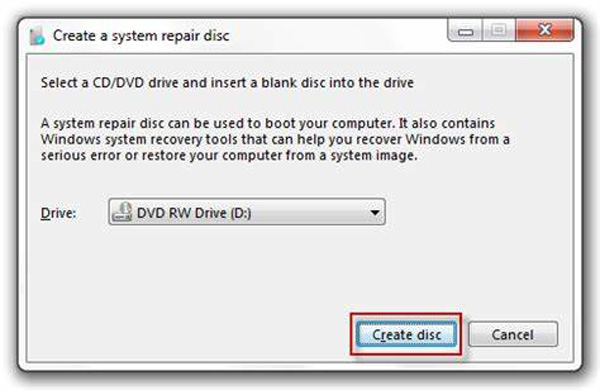
Osa 4: Kuinka luoda Windows 7 palautuslevy salasanan palauttamista varten
Kadotitko Windows 7 -kirjautumistunnuksen salasanan vai et pysty käyttämään Windows 7 -käyttöjärjestelmää, Tipard Windows Password Reset Platinum pystyy luomaan Windows 7 -palautuslevyn korjaamaan salasanaongelmat helposti.
1. Palauta ja muuta Windows-järjestelmänvalvojan tai käyttäjän tili.
2. Polta Windows 7 / 8-palautuslevy DVD-, CD- tai USB-asemalla.
3. Yhteensopiva melkein Windows-järjestelmien ja tietokonetyyppien kanssa.
Lataa ja asenna Windows Password Reset Platinum helppokäyttöiseen tietokoneeseen. Kun sinun on ladattava Windows 7 -palautuslevy Windowsin palauttamiseksi toisella järjestelmänvalvojan tilillä, Ultimate-versiota suositellaan.
Sitten voit asettaa salasanalaitteen, kuten DVD-, CD- tai USB-kaapelin tietokoneeseen. Napsauta "Pota CD/DVD" tai "Pota USB" -painiketta luodaksesi Windows 7 -palautuslevyn. Kun koko prosessi on valmis, voit napsauttaa "OK" -painiketta.

Ota USB-asema tai DVD-levy ulos ja aseta se sitten lukittuun Windows 7:ään. Kun olet siirtynyt "Windowsin esiasennusympäristöön" tietokoneen käynnistyskehotteen mukaisesti. Valitse "CD-ROM-asema" DVD-levylle tai "Removable Devices" USB-asemalle.

Sitten Windows Password Reset käynnistyy automaattisesti, voit valita tilin ja aloittaa palauta Windows-salasana Windows 7-palautuslevyllä. Tämän jälkeen voit poistaa käynnistyslevyn ja käynnistää tietokoneen uudelleen.

Lisäksi Windows-salasanan palautus pystyy nollaamaan ja hakemaan Windows 8 / 8.1 / 10 -salasanan vastaavasti. Seuraa vain samanlaista prosessia kirjautuaksesi tietokoneeseen uudelleen alustamatta.
Yhteenveto
Kun saat uuden tietokoneen Windows 7 -käyttöjärjestelmällä, sinun on tiedettävä mukana toimitetun Windows 7-palautuslevyn eduista. Sen pitäisi olla uusi valinta, jos haluat korjata tietokoneen käynnistykseen liittyvät ongelmat. Jos kadotit Windows 7 Palautus-USB: n tai DVD: n, kun tarvitset ongelmien vianmääritystä, voit löytää parhaat menetelmät uuden vaihtoehdon valmistamiseksi ja parhaan vaihtoehdon salasanaongelmien ratkaisemiseksi. Lisää kyselyjä Windows 7: n palautuslevystä tai Widows 8: n palautuslevystä, voit jakaa lisää kommentteja artikkelissa.







